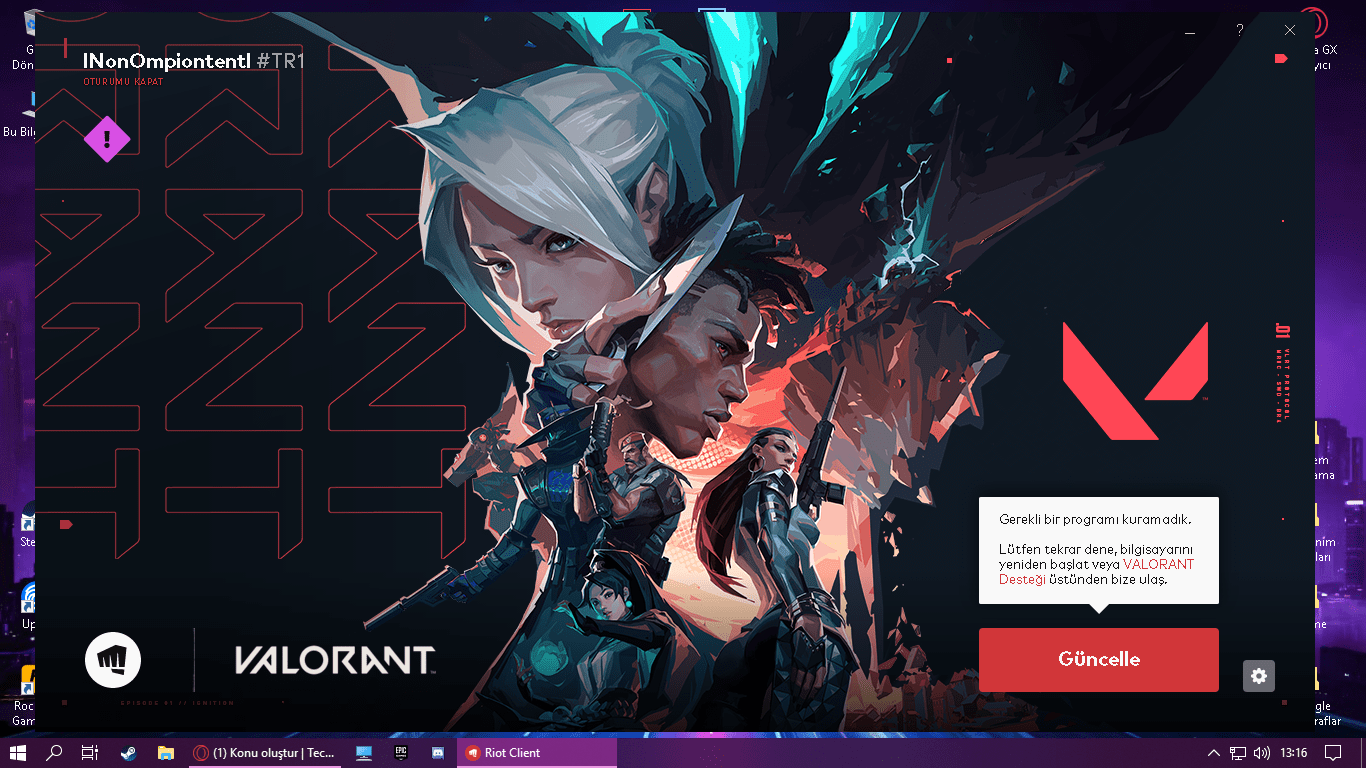Makalemizde, Valorant’ın açılmaması veya başlatılmaması sorununu nasıl çözebilirim? konusunu ele alacağız. Valorantı başlatmak genellikle sadece bir veya iki tıklama gerektirir, ancak oyun açılmayı veya başlamayı reddederse tıklama sayısı önemli ölçüde artabilir. Ne yazık ki, yürütülebilir dosyayı spamlamak bu durumda yardımcı olmaz, ancak bazı geçici çözümler kesinlikle yardımcı olabilir. Valorant çeşitli sebeplerden dolayı bilgisayarınızda başlatılamayabilir. Sunucuya girmeden önce oyununuz size sıkıntı veriyorsa, Valorant açılmadığında nasıl düzeltebileceğinizi burada bulabilirsiniz .
Görev yöneticisinde Valorant’ı ve Riot İstemcisini sonlandırın
Valorant’ın açılmaması veya başlatılmaması, valorant’ın benim için “başlatılmıyor” gibi görünmesinin yaygın bir nedeni , oyunun teknik olarak görev yöneticisine göre “çalışıyor” olması ancak düzgün yüklenmemiş olmasıdır . Oyun arka planda çalışırken, Valorant simgesine tıklamak işe yaramayacaktır.
Programı ve Riot Client’ı kapatmak genellikle bu sorunu çözer. Ctrl+Shift+Esc tuşlarına basarak Görev Yöneticisi’ni açın ve ardından ana sekmedeki Uygulamalar bölümünün altında Valonrat’a sağ tıklayın ve Görevi Sonlandır’ı seçin . Aynısını Riot Client ile yapın.
İstemciyi ve Valonrat‘ı sorunsuz bir şekilde yeniden açabilmeniz gerekir .
Valorant’ı yönetici olarak çalıştırın
Valorant’ın açılmaması veya başlatılmaması, oyunların çalışması için oldukça fazla izne ihtiyaç vardır. Oyun bilgisayarınızda yönetici haklarınız yoksa, oyunların sisteminizin belirli bölümleriyle etkileşime giremeyebileceği için bu durum oyunların bozulmasına neden olabilir.
- Simgeye sağ tıklayın ve yönetici olarak çalıştırı seçin
- Onay isteyen açılan pencerede “Evet”i seçin
- Valorant’ı başlatmayı deneyin
Bu işlem bir parola girmenizi gerektirebilir. Parolayı bilmiyorsanız cihazınızın yöneticisiyle görüşün.
Bilgisayarınızı yeniden başlatın
İlk adım işe yaramazsa, PC’nizi yeniden başlatmak neredeyse her zaman işe yarar. Programınızdan birkaç dakikanızı alabilir, ancak can sıkıcı Valorant açılmama hatası söz konusu olduğunda sisteminizi yeniden başlatmak harikalar yaratır.
Valorant sunucu durumunu kontrol edin
Bazen sorun kontrol edebileceğiniz veya düzeltebileceğiniz bir şey değildir. Valorant’ın bilgisayarınızda çalışmasını engelleyen şey bir sunucu sorunu olabilir. Eğer durum buysa, beklemekten başka yapabileceğiniz bir şey yoktur.
Valorant sunucularının amaçlandığı gibi çalışıp çalışmadığını kontrol edebileceğiniz iki yer şunlardır
- Resmi VALORANT web sitesi
- X’teki (eski adıyla Twitter) Resmi Riot Games Destek hesabı
Grafik kartınızı güncelleyin
Valorant’ın açılmaması veya başlatılmaması, yeni sürücü güncellemeleri oyuncular tarafından sıklıkla göz ardı edilir. Grafik sürücü güncellemeleri yalnızca GPU’nuzun yeni çıkan oyunlar için en iyi durumda olmasını sağlamakla kalmaz, aynı zamanda yeni veya eski hataları da düzeltebilir .
NVIDIA ve AMD kartları genellikle grafik kartlarınızı manuel veya otomatik olarak güncellemenize olanak tanıyan bir programla birlikte gelir. NVIDIA grafik kartları için Geforce Experience uygulamasını veya AMD GPU için AMD Radeon yazılımını kullanarak sürücüleri güncelleyebilirsiniz.
Valorant’ın açılmaması veya başlatılmaması
Eğer bu programlardan herhangi birine sahip değilseniz, ekran kartınızı Aygıt Yöneticisi üzerinden güncelleyebilirsiniz. Üst tarafta görselde ki gibi.
- Bilgisayarınızda “Başlat” düğmesine tıklayın
- “Aygıt Yöneticisi” adlı uygulamayı arayın ve açın
- “Ekran Bağdaştırıcıları” etiketli seçeneğe tıklatın ve grafik kartınızla aynı ismi taşıyan bölüme tıklayın
- Açılan yeni pencerede “Sürücü” sekmesini seçin
- “Sürücüyü Güncelleştir” seçeneğini seçin
- İşlemleri sonucunda, grafik kartınızı güncellemek için “Sürücüleri otomatik olarak ara” seçeneğine tıklayın
Son olarak, ekran kartınızın tam modelini biliyorsanız, sürücünün en güncel sürümünü doğrudan NVIDIA veya AMD web sitesinden arayabilirsiniz.
Valorant’ ı çalıştırmak için PC’nizin karşılaması gereken minimum gereksinimler şunlardır :
- Bellek: 4 GB
- Ekran Kartı: 1 GB
- İşletim Sistemi: Windows: 10 (Sürüm 2004 / Yapı 19041 veya üzeri) veya 11 64-bit
- Mevcut Ekran Kartı: Intel HD 4000 / Radeon R5 200
Valorant’ı çalıştırmak için önerilen gereksinimler şunlardır :
- İşlemci: Core i3-4150 / Ryzen 3 1200
- Bellek: 4 GB
- Ekran kartı: 1 GB
- İşletim Sistemi: Windows: 10 (Sürüm 2004 / Yapı 19041 veya üzeri) veya 11 64-bit
Bilgisayarınızın çözünürlüğünü azaltın
Valorant’ın açılmaması veya başlatılmaması, PC’nizde gerçekleştirdiğiniz göreve göre çözünürlüğünüzü sık sık değiştiriyorsanız, Valorant bu süreçte kafası karışmış olabilir. Oyun zaten özel bir çözünürlük ayarına sahip olsa bile, Valorant’ı başlatırken buna uymamak , oyunun yanlış davranmasına ve açılmamasına neden olabilir.
- Masaüstünüzde boş bir alana sağ tıklayın
- “Görüntü Ayarları”nı seçin
- “Ekran Çözünürlüğü” seçeneğine gidin
- Tavsiye edilen çözünürlüğü ya da daha az bir çözünürlüğü seçin ve devam edin.
Tavsiye edilenden daha düşük çözünürlükleri deneyerek bir fark yaratıp yaratmadıklarını ve Valonrat’ı açmanıza izin verip vermediklerini görün .
Valorant’ı bir güvenlik istisnası yapın
Valorant’ın açılmaması veya başlatılmaması, ne yazık ki, bilgisayarınızın antivirüs programı Valorant’ın potansiyel bir tehdit olduğuna inanıyor olabilir ve oyunun daha başlatılamadan kapanmasına neden olabilir. Bilgisayarınızı tehditlere karşı savunmasız bırakmak ideal değildir, ancak Valorant’ın dosyalarını bir istisna olarak ekleyebilirsiniz.
- Bilgisayarınızda Başlat düğmesine tıklayın
- “Windows Güvenliği” adlı uygulamayı arayın ve açın
- “Virüs ve Tehdit Koruması” etiketli bölüme tıklayın
- Aşağı kaydırın ve “Ayarları Yönet”e tıklayın
- Tekrar geçin ve “Hariç tutmaları ekle veya kaldır” butonuna tıklatın ve devam edin.
- Daha sonra “Bir hariç tutma ekle” seçeneğini belirleyip “Klasör” seçeneğini seçerek bunu yapmayı seçebilirsiniz
- Valorant ve Riot Client’ın yüklü olduğu klasörleri bulun ve seçin
- Valorant’ı açmayı deneyin
Antivirüs yazılımınızı tamamen devre dışı bırakmayı da deneyebilirsiniz, ancak bilgisayarınızın güvenliğini tehlikeye atmak pek de ideal bir davranış değildir.
Valorant’ı yeniden yükleyin
Eğer tüm bunlar başarısız olursa, Valorant’ı yeniden yüklemek oyun içi dosyalarınızdaki sorunları gidermenin mükemmel bir yoludur; çünkü hasarlı dosyalar yenileriyle değiştirilir.
- Bilgisayarınızda Başlat düğmesine tıklayın
- Valorant ve Riot Client uygulamalarını bulun
- Üzerlerine sağ tıklayın ve “Kaldır”ı seçin
- Onlar gittikten sonra Riot’un web sitesine geri dönün ve Valorant’ı yeniden indirin
Eğer bu Valorant’ın açılmasını sağlamazsa , Riot Games Destek ekibine bir bilet göndermeniz gerekecektir .
Valorant neden bilgisayarınızda açılmıyor?
Valorant’ı açamama veya başlatamama çeşitli nedenlerden dolayı olabilir. Bilgisayarınız tac shooter’ı çalıştırmak için gereken minimum gereksinimleri karşılamıyor olabilir, oyunun bazı dosyaları bozulmuş olabilir, bilgisayarınızın güvenlik ayarları açılmasını engelliyor olabilir, sürücüleriniz güncel olmayabilir veya başka birçok sorun olabilir. Bazı durumlarda, Oynat düğmesinin görünürde hiçbir neden olmadan devre dışı olduğunu görürsünüz.
Sorunun tam olarak ne olduğunu teşhis etmek zor olabilir, ancak yukarıdaki geçici çözümlerimiz her olasılığı içerir ve kısa sürede oyun yarışına geri dönmenize yardımcı olabilir.
Bu makalemizde, Valorant’ın açılmaması veya başlatılmaması, sorununa değindik yukarıdaki anlattığımız süreci uyguladığınız zaman bir sonuca varacağınızı göreceksiniz. Bu ve benzeri makaleler için aşağıdaki linklere tıklayıp kontrol edip inceleyebilirsiniz.
Valorant’ın açılmaması veya başlatılmaması
Valorant’ın açılmaması veya başlatılmaması